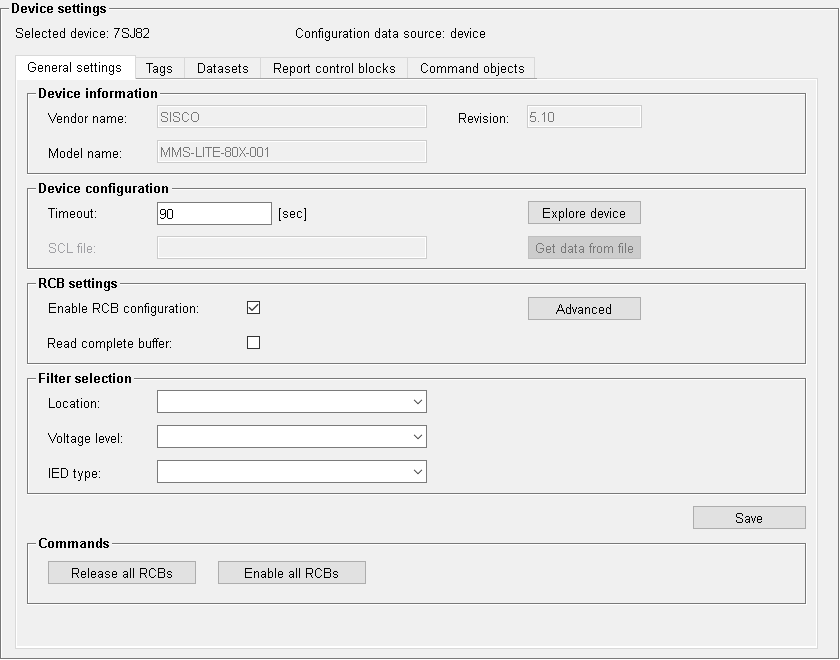IEC 61850 Engineering
Das Engineering wird mit allen Versionen des IEC 61850 Clients mitgeliefert und ermöglicht das Verwalten und Überwachen von konfigurierten Geräten. Das Tool bietet:
- Einen Überblick über konfigurierte Geräte sowie Filteroptionen für diese Liste
- Browsingfunktionalität um SCL/CID Dateien zu lesen (Offline-Browsen) oder zum direkten Abfragen der Gerätestruktur (Online-Browsen)
- Anzeige der Struktur von gebrowsten Geräten in einer Baumansicht
- Anzeige der Datensätze eines Geräts sowie deren Datensatzelemente
- Verwalten der Report Control Blocks eines Geräts
Das Engineering Tool unterstützt keine Mehrbenutzer-Funktionalität.
Wichtige Hinweise
Reporting
Das Engineering in WinCC OA ist darauf ausgelegt, Clients mit Hilfe von SCL-Dateien (CID oder SCD) zu konfigurieren. Aus diesem Grund sollte Datei-Browsing statt Geräte-Browsing verwendet werden. Es wird empfohlen, Geräte-Browsing nur für Testzwecke zu verwenden, nicht aber für Engineering oder Konfiguration.
Datei-Browsen
Welche der folgenden Attribute geschrieben werden können, ist abhängig von der in der SCL-Datei festgelegten Konfiguration:
- dataset (datSet)
- report ID (rptID)
- trigger options (trgOps)
- optional fields (optFields)
- buffer time (bufTime)
- integrity period (intgPd)
- reserve Tms (resvTms)
Es können nur Attribute geschrieben werden, die im <ReportSettings> Tag auf "Dyn" oder "true" (nur bei resvTms) gesetzt wurden. Beim Browsen wird die Konfiguration der Datei auf die entsprechenden Datenpunktelemente abgebildet (siehe auch _IEC61850_IED.Engineering).
Das bedeutet, dass nur Attribute gesetzt oder verändert werden können, die in der SCL-Datei dafür definiert wurden. Die Einstellungsmöglichkeiten für alle anderen Attribute werden im Panel deaktiviert (siehe Geräteeinstellungen > Report Control Block - Konfiguration). Es muss sichergestellt werden, dass die Konfiguration in der Datei mit der Gerätekonfiguration übereinstimmt. Wenn Unterschiede in der Konfiguration auftreten (z.B. verschiedene Datensätze) und das Attribut das sich unterscheidet nicht schreibbar ist, kann der RCB nicht aktiviert werden.
Zusätzlich vergleicht der Client auch die confRev-Nummer. Sollten confRev-Nummer von WinCC OA und Gerät nicht übereinstimmen und der Config-Eintrag abortOnMismatch auf "y" gesetzt ist, wird das aktivieren des RCBs abgebrochen.
Geräte-Browsen
Da keine Konfiguration von einer Datei gelesen wird, sind alle UI-Elemente aktiv. Beim Aktivieren eines RCBs werden die Einstellungen von WinCC OA und dem Gerät aber ebenfalls abgeglichen. Das bedeutet, dass ein RCB nicht aktiviert werden kann, wenn irgendein Attribut verändert wurde, das am Gerät nicht auf "Dyn" oder "true" gesetzt ist. Die Einstellungen können mit Hilfe des Panels "RCB-Einstellungen - Erweitert" geändert werden.
Engineering-Panel
Zum Öffnen des Engineering Tools klicken Sie auf die Engineering Tool Schaltfläche im IEC Treiber Tab des System Managements.

Das Engineering Tool Panel wird in 2 Sektionen aufgeteilt: Gerät wählen und Geräte Einstellungen.
Die Sektion Gerät wählen zeigt eine Liste aller konfigurierten Geräte an und ermöglicht das Auswählen von Geräten zum Bearbeiten. Die Liste kann gefiltert werden. Die Sektion Geräteeinstellungen zeigt die Einstellungen eines ausgewählten Geräts an.